Як виправити «Ми обмежуємо певну діяльність, щоб захистити нашу спільноту» в Instagram
Різне / / August 10, 2023
З понад 2,35 мільярдами активних користувачів Instagram щомісяця модерація платформи є надзвичайно важливою. Instagram вживає численних заходів, щоб зберегти платформа безпечна і забезпечити здорову взаємодію з користувачем. Якщо ви бачите повідомлення «Ми обмежуємо певну діяльність, щоб захистити нашу спільноту» у вашому профілі Instagram, ймовірно, ваш обліковий запис поводиться незвично.

У цій статті ми допоможемо вам зрозуміти та пом’якшити проблему. Часом ненавмисна дія може спричинити появу повідомлення. Однак повідомлення про помилку також може виникати через помилку. Ми покажемо вам усі можливі способи виявлення та вирішення проблеми. Однак давайте спочатку розберемося, що означає ця проблема.
Що означає «ми обмежуємо певну діяльність, щоб захистити нашу спільноту».
Instagram хоче захистити свою платформу та користувачів від ботів. Ці боти зазвичай розгортаються для неорганічного охоплення в Instagram, що призводить до спаму. Крім того, боти також використовуються як шлях для зловмисних дій.
Тому Instagram використовує різні інструменти для виявлення такої активності та обмежує функції для таких облікових записів. Такі користувачі отримують повідомлення «Ми обмежуємо певну діяльність, щоб захистити нашу спільноту» в Instagram.
Читайте також: Як уникнути або видалити Instagram Shadowban
14 способів виправити обмеження певної активності в Instagram
Якщо ви бачите повідомлення про помилку у своєму профілі Instagram, ось що ви можете зробити, щоб вирішити та зняти будь-які обмеження.
1. Заповніть інформацію свого облікового запису Instagram
Якщо ви нещодавно приєдналися до Instagram і зіткнулися з проблемою, можливо, вам потрібно заповнити інформацію свого облікового запису. Instagram може обмежити вас через брак інформації для забезпечення автентичності профілю.
Крок 1: Відкрийте програму Instagram і перейдіть до свого профілю з нижньої вкладки. Натисніть кнопку Редагувати профіль.
Крок 2: Натисніть «Налаштування особистої інформації».

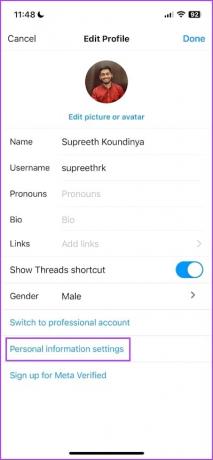
крок 3: Торкніться Контактної інформації.
крок 4: Завершіть додавання всієї необхідної інформації.

2. Видаліть посилання з біографії
Якщо ви демонстрація будь-яких посилань які заборонені або виявлені як шкідливі, ви можете зіткнутися з кількома обмеженнями під час використання Instagram. Тому вам потрібно видалити будь-які посилання, що суперечать політиці Instagram. Ось як:
Крок 1: Запустіть Instagram і торкніться значка профілю внизу.
Крок 2: На сторінці свого профілю натисніть кнопку Редагувати профіль.
крок 3: Торкніться посилання.

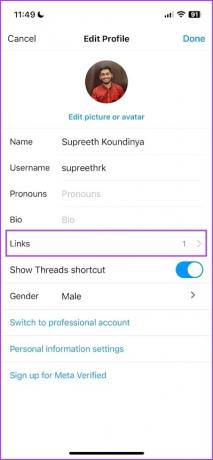
крок 4: Перевірте природу посилань і видаліть ті, які можуть порушувати політику Instagram.


3. Перевірте, чи не працює Instagram
Якщо Instagram зазнає простою, у вас можуть виникнути проблеми та помилки під час використання платформи. Тому переконайтеся, що Instagram не працює. Все, що вам потрібно зробити, це дочекатися, поки Instagram вирішить проблему та знову запустить платформу.
Якщо ви активні на інших платформах соціальних мереж, новини про те, що Instagram загрожує простою, швидше за все, дійдуть до вас. Якщо ні, ви можете перевірити статус Instagram за допомогою Детектор вниз.
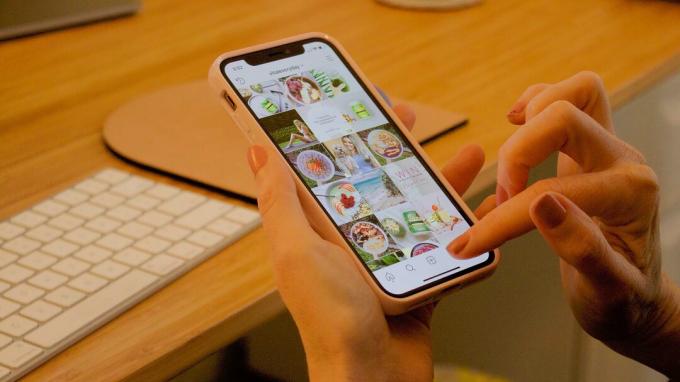
4. Припиніть надмірну діяльність
Уникайте повторного розміщення коментарів одного характеру та масового надсилання повідомлень обліковим записам, особливо тих, які можуть містити посилання. Instagram розглядає таку діяльність як спам, тому обмежить вас у певних діях у програмі.
5. Перезапустіть програму Instagram
Якщо повідомлення про помилку «Ми обмежуємо певну діяльність, щоб захистити нашу спільноту» з’являється через помилку, закрийте програму та запустіть її знову, щоб закрити та видалити помилку. Тому спробуйте перезапустити Instagram, щоб побачити, чи проблему вирішено.
Крок 1: Відкрийте вікно багатозадачності на своєму смартфоні. Якщо у вас немає спеціальної кнопки, перетягніть її вгору з головного екрана.
Крок 2: Проведіть пальцем угору, щоб закрити програму та знову відкрити її з бібліотеки програм.


6. Вийти та увійти в Instagram
Якщо під час вашого поточного сеансу входу виникла проблема, ви можете побачити повідомлення «Ми обмежуємо певну діяльність, щоб захистити нашу спільноту» в Instagram. Допоможе вийти з Instagram і знову ввійти.
Крок 1: Відкрийте програму Instagram і перейдіть на вкладку «Профіль».
Крок 2: Торкніться кнопки меню та виберіть Налаштування.


крок 3: Натисніть Вийти.

Це призведе до виходу з Instagram. Відкривши програму знову, ви побачите можливість увійти у свій обліковий запис.
7. Видалити сторонні підключені програми
Якщо будь-який підключений додаток стороннього розробника вважатиметься Instagram підозрілим, вашу діяльність може бути обмежено. Тому пробуйте видалення підключених програм сторонніх розробників щоб побачити, чи проблема вирішена.
Крок 1: Відкрийте Instagram і перейдіть до свого профілю внизу. Торкніться піктограми у формі гамбургера у верхньому правому куті.
Крок 2: Торкніться «Налаштування та конфіденційність».
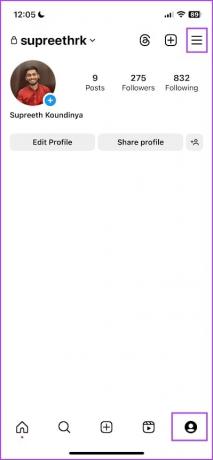
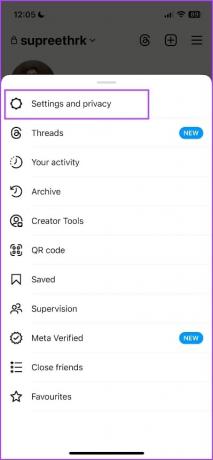
крок 3: Торкніться Дозволи веб-сайту.
крок 4: Торкніться «Програми та веб-сайти».
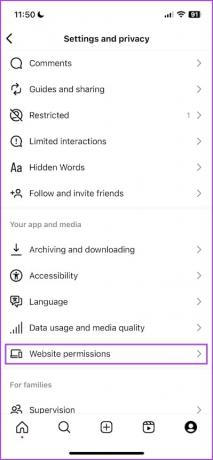
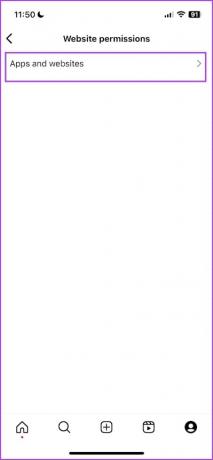
крок 5: Торкніться опції «Видалити» в активному меню, щоб відключити програму від Instagram.

8. Уникайте використання заборонених хештегів
Instagram заборонив користувачам використовувати певні хештеги в публікаціях і коментарях. Спроба використання будь-якого з них може обмежити діяльність вашого облікового запису. Ось такий веб-сайт містить список заборонених хештегів в Instagram.
9. Вимкнути VPN
Якщо ви використовуєте іншу IP-адресу за допомогою a VPN, Instagram може позначити це як підозрілу активність і обмежити вам використання кількох функцій. Тому вимкніть VPN, якщо ви бачите повідомлення про помилку «Ми обмежуємо певну діяльність, щоб захистити нашу спільноту» в Instagram.
Вимкніть VPN на iPhone
Крок 1: Відкрийте програму «Налаштування» та виберіть «Загальні».


Крок 2: Торкніться «VPN і керування пристроями».
Переконайтеся, що в статусі зазначено «Не підключено», тобто ви не підключені до служби VPN.

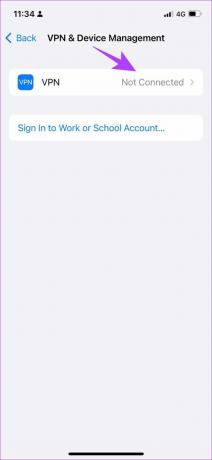
Відключити VPN на Android
Крок 1: Перейдіть у програму «Налаштування» та відкрийте «Підключення та спільний доступ» (або подібну панель у налаштуваннях на основі пристрою, який ви використовуєте)

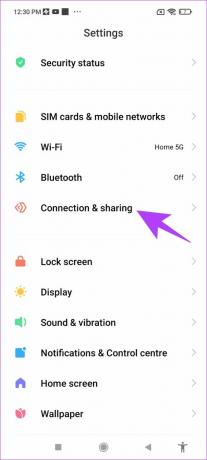
крок 3: Торкніться VPN. Переконайтеся, що перемикач вимкнено. Це означає, що ви не підключені до жодної служби VPN.

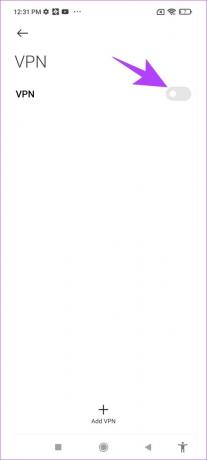
10. Очистити кеш Instagram (Android)
Кожна програма зберігає дані в режимі офлайн, що називається кеш-пам’яттю вашого телефону, щоб гарантувати економію часу замість повторного завантаження з Інтернету. Це сприяє швидшому запуску програми та швидкості перезавантаження. Однак накопичення кешу може призвести до небажаних файлів, які запускають помилки.
Таким чином, якщо ви зіткнулися з будь-якою проблемою з програмою Instagram, очищення кешу програми є одним із способів вирішення проблеми. Ви можете переглянути наш посібник що відбувається, коли ви очищаєте кеш в Instagram для кращого розуміння.
Примітка: На жаль, очищення кешу можливе лише на пристроях Android, тому користувачі iPhone можуть перейти до наступного виправлення.
Крок 1: Утримуйте програму Instagram на головному екрані та торкніться інформації про програму.
Крок 2: Натисніть Очистити дані.
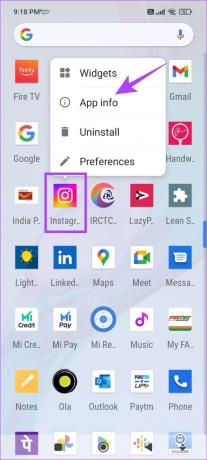

крок 3: Торкніться Очистити кеш і виберіть OK для підтвердження.


11. Оновіть додаток Instagram
Якщо велика кількість користувачів без потреби бачать попередження «Ми обмежуємо певну діяльність, щоб захистити нашу спільноту» в Instagram, це поширена помилка. Instagram випустить оновлення, щоб вирішити цю проблему. Тому переконайтеся, що ви оновили програму Instagram із Play Store або App Store.
Крок 1: Відкрийте вікно багатозадачності на своєму смартфоні. Якщо у вас немає спеціальної кнопки, перетягніть її вгору з головного екрана.
Крок 2: Проведіть пальцем угору, щоб закрити програму та знову відкрити її з бібліотеки програм.


12. Перевстановіть додаток Instagram
Якщо у вас постійні проблеми з програмою Instagram, це може бути пов’язано з кількома пошкодженими файлами. Перевстановлення програми видалить такі файли та завантажить нову копію. Ось як можна перевстановити програму Instagram.
Крок 1: Натисніть і утримуйте піктограму Instagram на головному екрані.
Крок 2: Торкніться «Видалити програму» на iPhone або «Видалити» на Android і підтвердьте ще раз, щоб видалити програму.
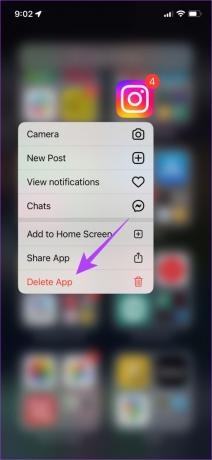

крок 3: Перевстановіть програму за посиланнями нижче.
Встановити Instagram на iPhone
Встановити Instagram на Android
13. Використовуйте Instagram Web
Якщо ви не можете позбутися повідомлення «Ми обмежуємо певну діяльність, щоб захистити нашу спільноту» в додатку Instagram, спробуйте скористатися веб-версією Instagram.
Використовуйте Instagram Web
14. Зверніться до служби підтримки Instagram
Якщо жоден із наведених вище методів не працює, ви можете зверніться до служби підтримки Instagram. Вони можуть допомогти вам вирішити проблему та без проблем повернутися до використання Instagram.
Крок 1: Відкрийте Instagram і перейдіть у свій профіль. Торкніться кнопки меню вгорі праворуч.
Крок 2: Виберіть Налаштування.


крок 3: Натисніть «Довідка», а потім — «Повідомити про проблему».

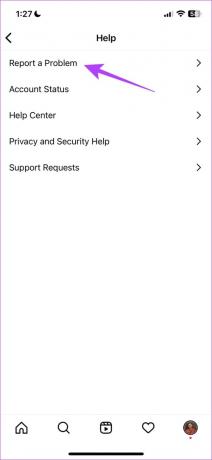
крок 4: Виберіть «Повідомити про проблему без струшування».
крок 5: Натисніть «Включити та продовжити», щоб додати журнали, щоб допомогти Instagram краще зрозуміти проблему.
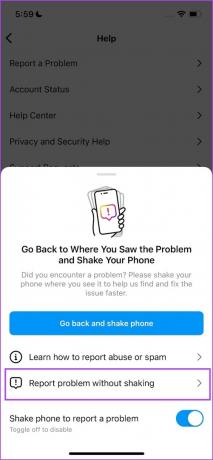
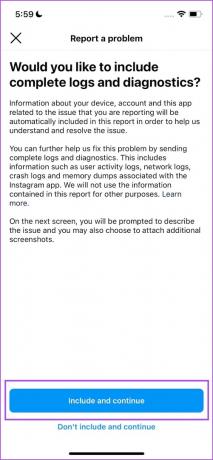
Крок 6: Коротко опишіть проблему та натисніть «Надіслати».
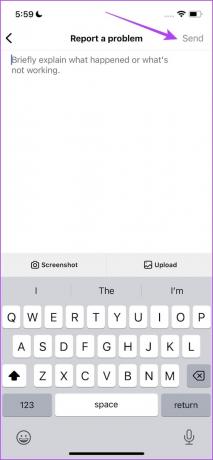
Це все, що вам потрібно знати, щоб вирішити повідомлення про помилку «Ми обмежуємо певну діяльність, щоб захистити нашу спільноту» в Instagram. Якщо у вас є додаткові запитання, перегляньте розділ поширених запитань нижче.
Поширені запитання про неможливість використання Instagram
Так, Instagram може забанити вас і заборонити вашому обліковому запису використовувати програму, якщо будуть виявлені будь-які порушення.
Тривалість тимчасового блокування Instagram може тривати від 24 до 48 годин.
Ви можете звернутися до служби підтримки Instagram.
Ви можете прочитати Правила спільноти Instagram тут.
Використовуйте Instagram без обмежень
Ми сподіваємося, що ця стаття допоможе вам вирішити повідомлення про помилку «Ми обмежуємо певну діяльність, щоб захистити нашу спільноту» в Instagram. Як згадувалося, уникайте використання хакерських методів для залучення підписників і взаємодії в Instagram – більшість із них порушує політику Instagram, і ваш обліковий запис, швидше за все, буде обмежено.
Востаннє оновлено 8 серпня 2023 р
Стаття вище може містити партнерські посилання, які допомагають підтримувати Guiding Tech. Однак це не впливає на нашу редакційну чесність. Вміст залишається неупередженим і автентичним.



